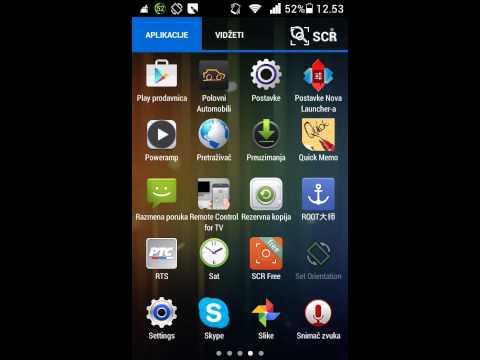
Sadržaj
Ako ste poput mene, vjerojatno ste ležali u krevetu i pregledavali Gotta Be Mobile ili skenirali putem Twittera, a morali ste se nositi s bitkom telefona ili tableta rotirati i boriti se protiv njega. To je zapravo značajka, vjerujte ili ne, a u postavkama postoji opcija "automatskog rotiranja zaslona" koja se može onemogućiti.
Dok će prosječni korisnici vjerojatno proći kroz postavljanje i postavljanje telefona u roku od nekoliko minuta od njegovog dobivanja, ne biste vjerovali u broj članova obitelji koji su postavili to pitanje. Zašto se moj zaslon rotira? Ili kako mogu onemogućiti značajku rotacije zaslona? Dakle, ispod ćete pronaći tri jednostavna dodira koje ćete morati učiniti kako biste ih onemogućili, pa čak i brz videozapis.

Postaje jako star kad ležite u krevetu, a zaslon se nastavlja prebacivati u pejzažni način rada, a zatim ga morate malo nagnuti kako biste ga vratili na uobičajeni portret koji koristimo za korištenje. Dok će neki ostaviti ovu značajku omogućenu, mnogi će se odlučiti isključiti kako bi je olakšali na duge staze.
Samo nekoliko brzih i jednostavnih klikova ili dodira prstom u postavkama potpuno će onemogućiti tu značajku, a telefon ćete moći držati na bilo koji način koji želite i zadržati zaslon.
Upute:
Doista je tako jednostavno da ćete se nasmijati Googleu da biste dobili odgovor. Za one koji su apsolutno novi za Android ipak, to će biti vrlo korisno. Želite ući u postavke. Bilo da se radi o pronalaženju gumba u obliku "postavke" na traci za aplikacije, ili dodirom izbornika i naslova u postavke sustava na telefonu. Alternativno, noviji Android uređaji imaju gumb postavki u padajućoj traci s vrha. Počnite s naslovom u postavke.
Postavke> Zaslon> Automatsko zakretanje zaslona (poništite taj okvir)

Dobro, možda je to bilo četiri klika umjesto tri, ali to je tako jednostavno i gotovi ste. Bez obzira želite li pregledavati web, družiti se s mobilnom aplikacijom Facebook ili skenirati kroz aplikacije na Trgovini Google Play, zaslon će ostati aktivan i nikada se neće rotirati kada to ne želite.
Umjesto toga, widgeti koje možete dobiti iz Trgovine Play koje možete postaviti na početni zaslon za jednostavan pristup brzom omogućavanju i onemogućavanju ove značajke u nekoliko sekundi, ali kretanje prema postavkama nije toliko teško.
Pročitajte: Kako izrezati, kopirati i zalijepiti na Android
Kao što smo i obećali, napravili smo i super brzi videozapis koji prikazuje iste detalje o koracima gore za one koji radije gledaju upute nego ih pročitaju. Snimljen je s Google Glassom, ali bi trebao obaviti posao.
To je to. Kao što ste obećali da će vam trebati samo nekoliko sekundi i nekoliko dodira prstom, a sada ste onemogućili značajku automatskog rotiranja zaslona koja smeta stotinama tisuća korisnika Androida. Ako je do mene, to će biti onemogućeno iz okvira, ali onda ćemo pisati kako omogućiti vodič umjesto kako onemogućiti. Svakom svoje.


